
गूगल डोक में चेकबॉक्स कैसे जोड़ें
गूगल डॉक्स एक बहुत ही उपयोगी शब्द प्रसंस्करण उपकरण है, जिसका उपयोग विभिन्न प्रकार के दस्तावेज़ बनाने के लिए किया जा सकता है। यदि आप एक चेकलिस्ट बनाने की कोशिश कर रहे हैं, उदाहरण के लिए, गूगल डॉक्स और अन्य समान गूगल ऐप्स में उपयोगी चेकलिस्ट सुविधाएँ उपलब्ध हैं, जिनका आप उपयोग कर सकते हैं।
कई चीज़ों की तरह, गूगल डॉक्स में चेकबॉक्स सुविधा का उपयोग करने के कई तरीके हैं। इस लेख में, हम आपको दिखाएंगे कि गूगल डॉक्स या गूगल शीट में चेकबॉक्स कैसे जोड़ा जाए और एक इंटरैक्टिव चेकलिस्ट कैसे बनाई जाए।
गूगल डॉक्स में फॉर्मेट विकल्प का उपयोग करके चेकबॉक्स कैसे डालें
यदि आप गूगल डॉक्स में चेकबॉक्स का उपयोग करके एक इंटरैक्टिव चेकलिस्ट बनाना चाहते हैं, तो आप इन चरणों का पालन करके ऐसा कर सकते हैं:
- गूगल डॉक्स खोलें और एक नया दस्तावेज़ बनाने के लिए खाली (+) पर क्लिक करें।
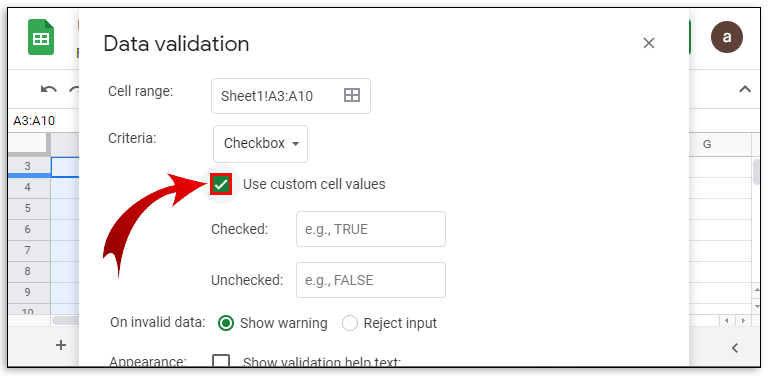
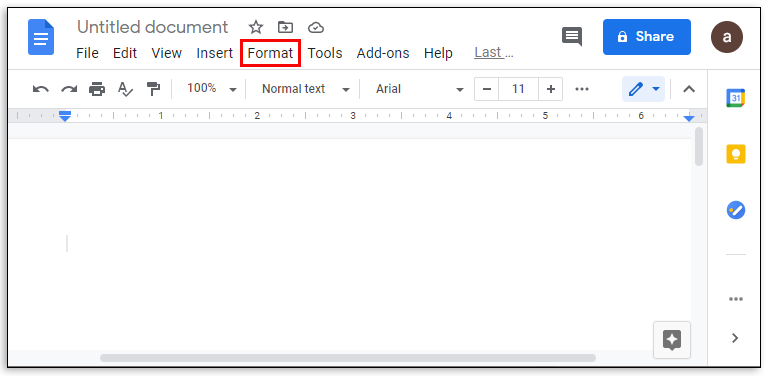
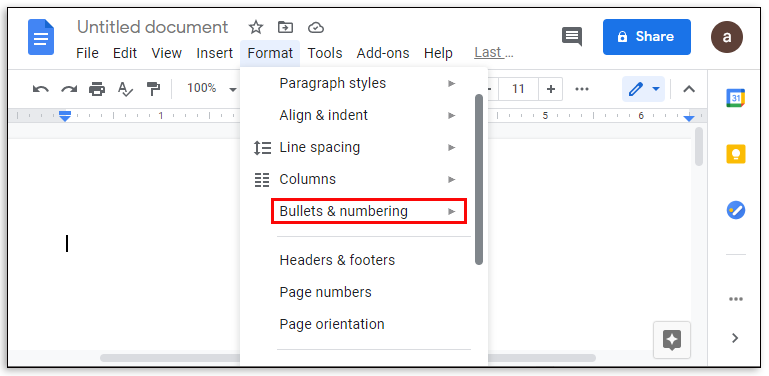

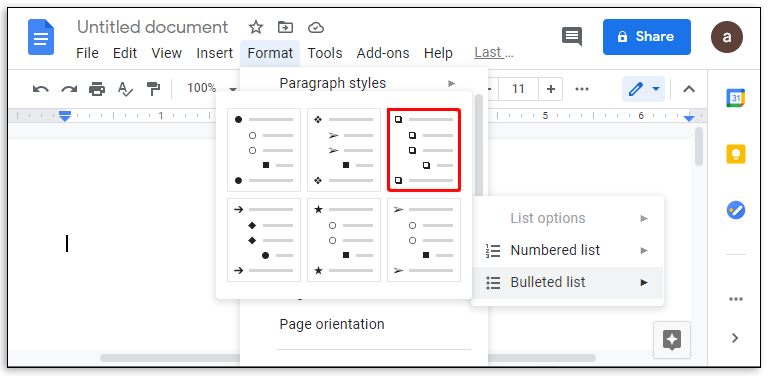
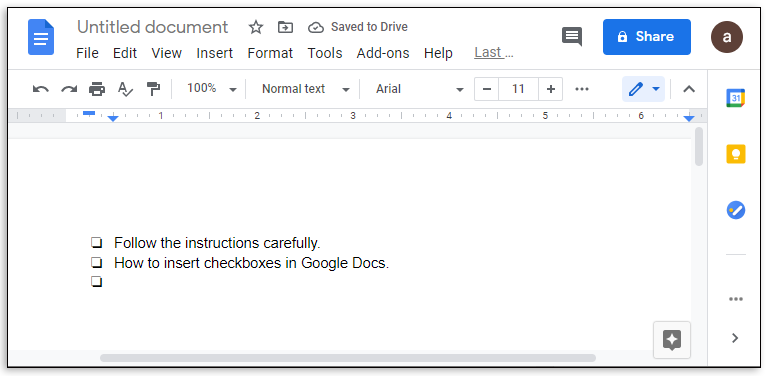
आपने अब एक इंटरैक्टिव चेकबॉक्स बनाया है। यदि आप एक चेकबॉक्स को चेक में बदलना चाहते हैं, तो आपको ये करना होगा:
- एक चेकबॉक्स को क्लिक करके हाइलाइट करें। एक से अधिक चेकबॉक्स को हाइलाइट करने से सभी हाइलाइट किए गए चेकबॉक्स संपादित होंगे।
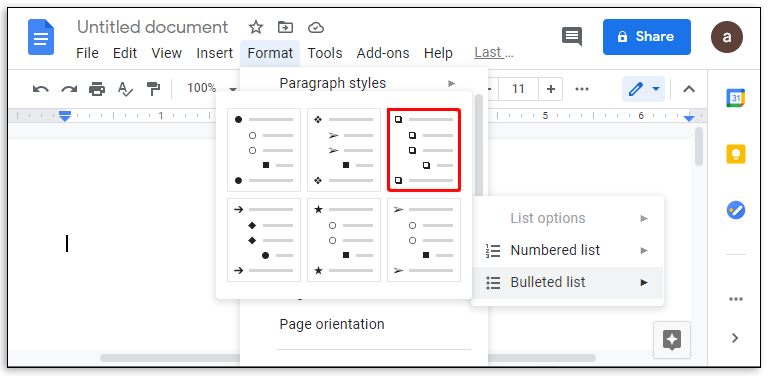
- अपने माउस पर राइट-क्लिक करें, यदि आप मैक का उपयोग कर रहे हैं, तो आप Ctrl + क्लिक का उपयोग कर सकते हैं।
- पॉपअप मेनू में, चेकमार्क पर क्लिक करें।
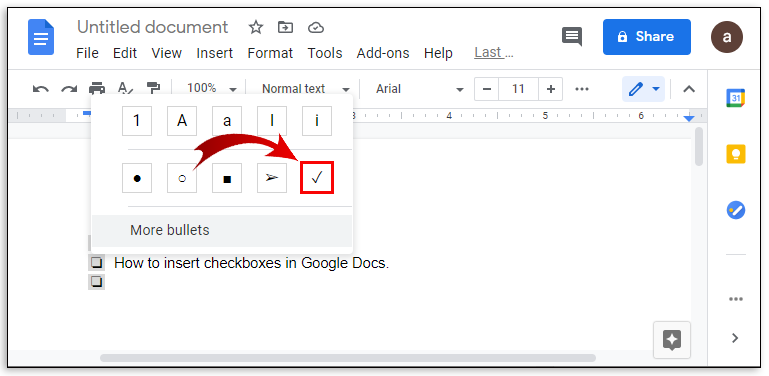
- सूची में वह विशेष आइटम अब चेक किया जाएगा।
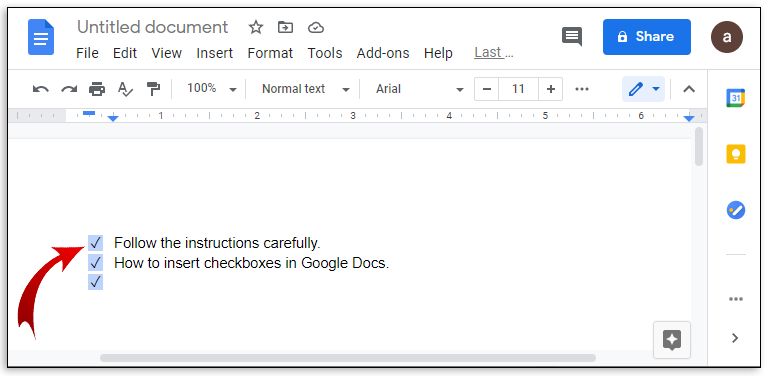
- यदि आप एक चेक को हटाना चाहते हैं, तो आप तुरंत चेकमार्क को पूर्ववत करने के लिए Ctrl + Z दबा सकते हैं। यदि चेक बहुत पहले बनाया गया था, तो आप इसे हटाने के लिए:
- चेकमार्क को हाइलाइट करना।
- शीर्ष मेनू पर फॉर्मेट पर क्लिक करना।
- बुलेटेड सूची पर माउस ले जाना।
- चेकबॉक्स विकल्प पर क्लिक करना।
- जैसे चेकमार्क बनाने में, एक से अधिक आइटम को हाइलाइट करने से सभी हाइलाइट किए गए आइटम संपादित होंगे।
गूगल शीट्स में चेकबॉक्स कैसे जोड़ें
यदि आप चेकलिस्ट बनाने के लिए गूगल शीट्स का उपयोग करना चाहते हैं, तो आप इन चरणों का पालन करके ऐसा कर सकते हैं:
- गूगल शीट्स खोलें, फिर खाली (+) पर क्लिक करें ताकि एक दस्तावेज़ को शून्य से बनाया जा सके।
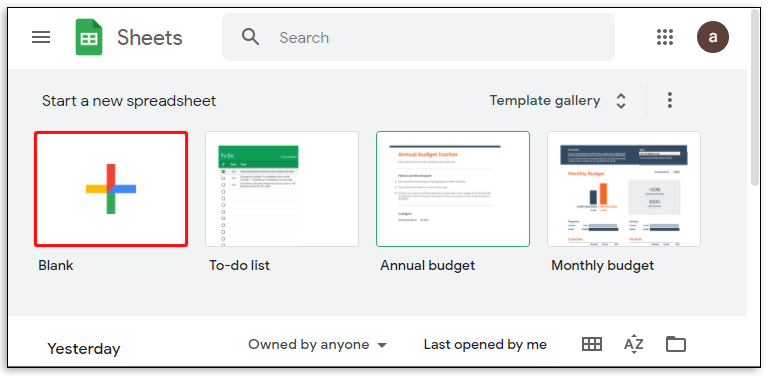
- उन सेल्स को हाइलाइट करें जिनमें आप चेकबॉक्स जोड़ना चाहते हैं। आप अपने माउस पर क्लिक करके या Ctrl कुंजी दबाकर व्यक्तिगत सेल्स पर क्लिक करके एक से अधिक सेल्स को हाइलाइट कर सकते हैं।
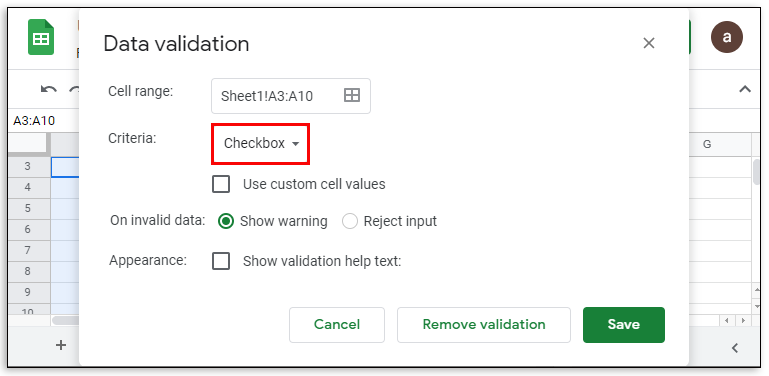
- फिर, शीर्ष मेनू पर इन्सर्ट पर क्लिक करें।
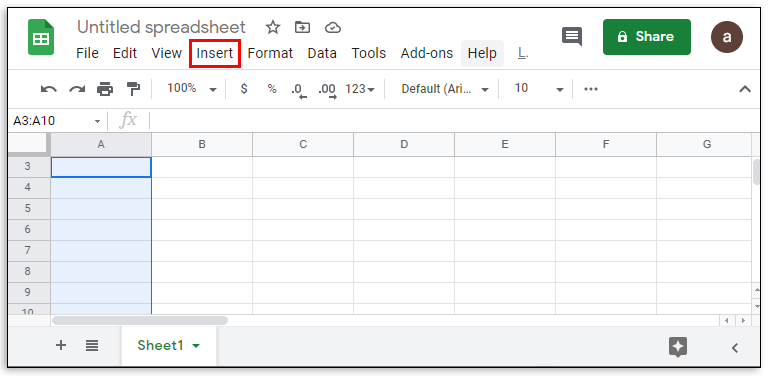
- ड्रॉपडाउन मेनू में, चेकबॉक्स पर क्लिक करें।
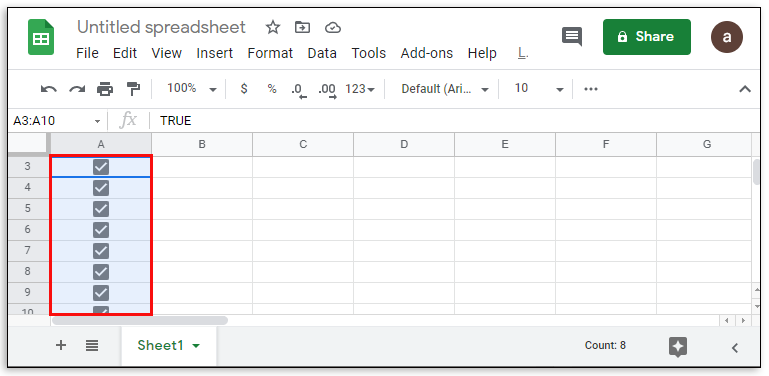
- अब हाइलाइट किए गए सेल्स में चेकबॉक्स होना चाहिए, चेकबॉक्स पर क्लिक करने से चेकमार्क ऑन या ऑफ होगा।
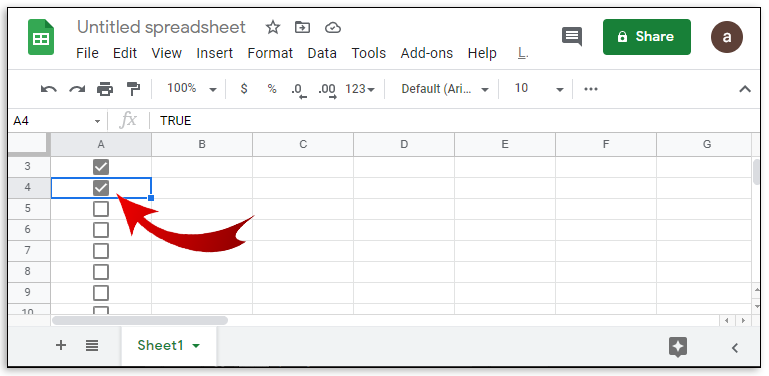
गूगल शीट्स आपको यह भी अनुकूलित करने की अनुमति देता है कि चेकबॉक्स को कैसे ऑन और ऑफ किया जा सकता है। इसे इस तरह किया जा सकता है:
- उन सेल्स को हाइलाइट करें जिनमें पहले से चेकबॉक्स हैं।
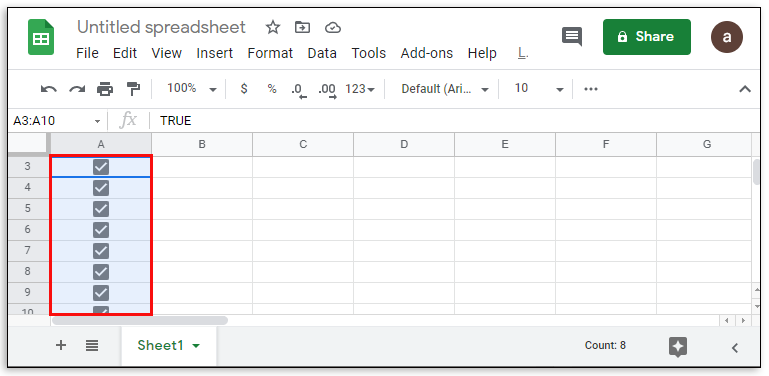
- शीर्ष मेनू पर डेटा पर क्लिक करें।
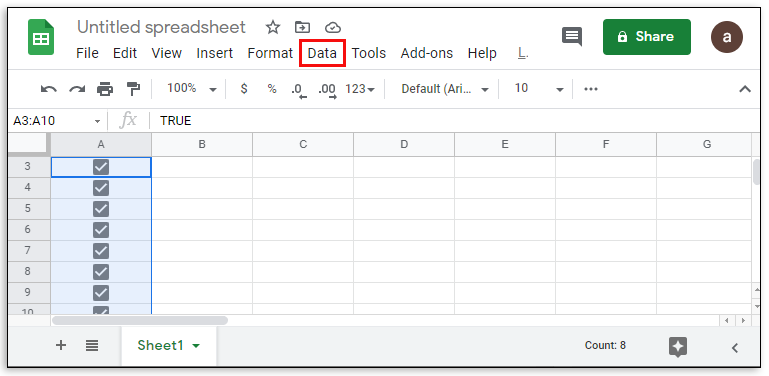
- ड्रॉपडाउन मेनू से, डेटा मान्यता पर क्लिक करें।
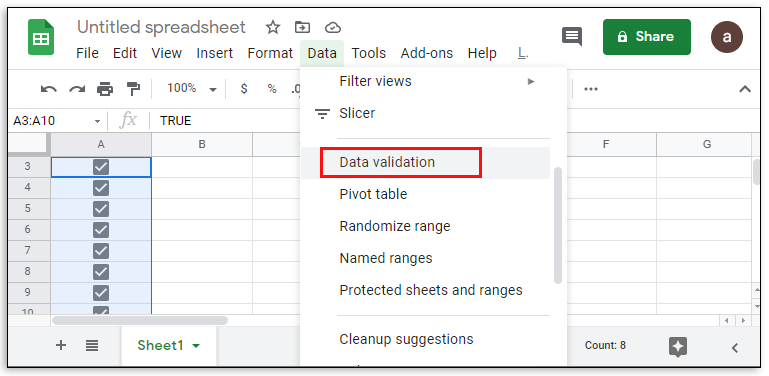
- पॉपअप स्क्रीन में, सुनिश्चित करें कि मानदंड चेकबॉक्स पर सेट है। यदि आवश्यक हो, तो इसे प्रदर्शित करने के लिए इसके बगल में तीर पर क्लिक करें।
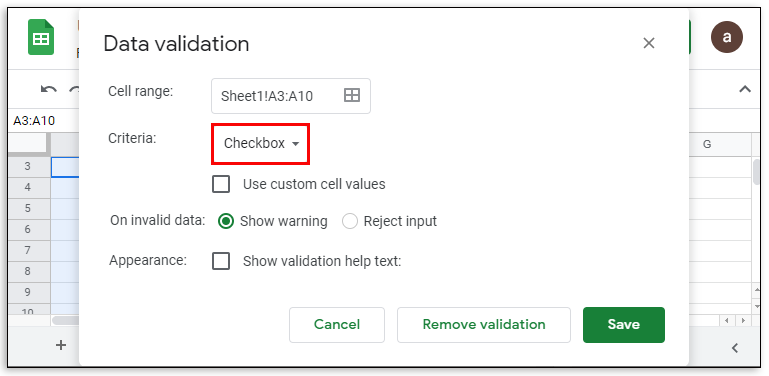
- फिर, कस्टम सेल मानों का उपयोग करें टॉगल पर क्लिक करें।
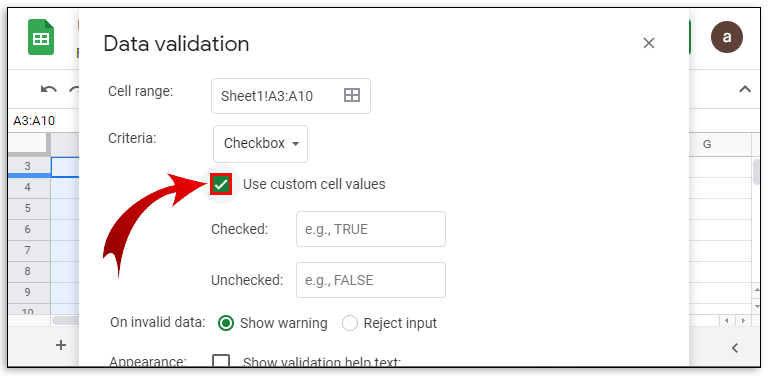
- इसके बाद, आप उपयोग करना चाहते हैं उन मानों को टाइप करें।
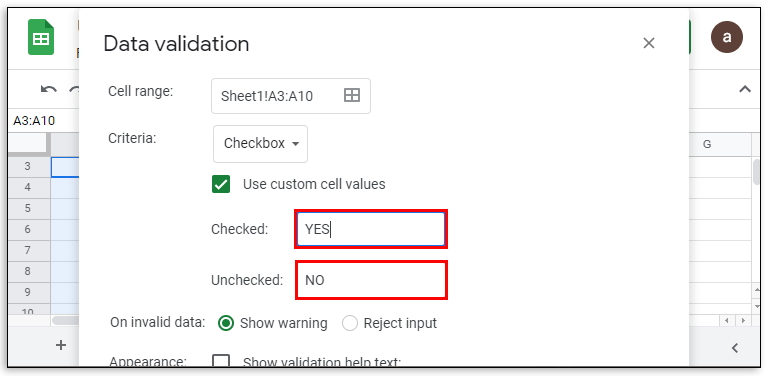
- आप यह भी टॉगल कर सकते हैं कि गूगल शीट्स अमान्य इनपुट को कैसे संभालेगा, या तो चेतावनी देकर या इनपुट को सीधे अस्वीकृत करके।
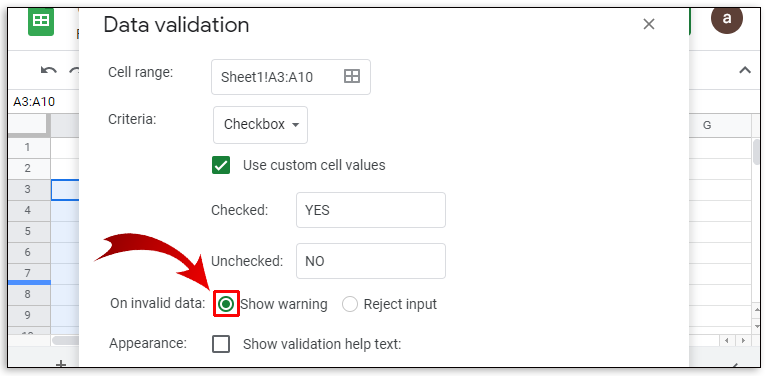
- जब आप समाप्त कर लें, तो सहेजें पर क्लिक करें।
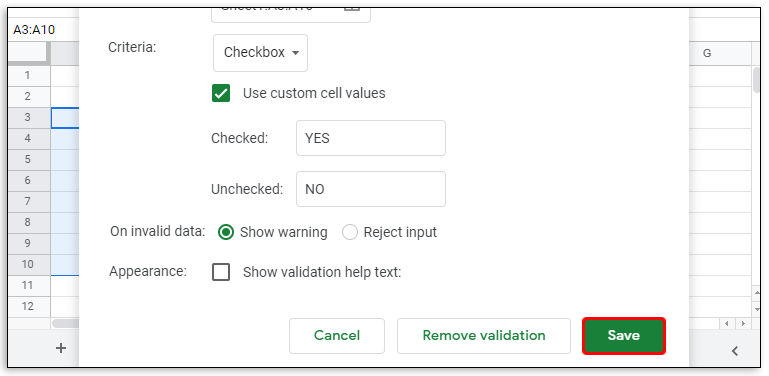
गूगल डॉक्स पर एंड्रॉइड पर चेकबॉक्स कैसे जोड़ें
मोबाइल डिवाइस पर गूगल डॉक्स तक पहुँचने के दो तरीके हैं। यह एंड्रॉइड पर गूगल प्ले स्टोर के माध्यम से उपलब्ध है। आप या तो एक वेब ब्राउज़र का उपयोग करके इसे वहाँ से खोल सकते हैं या गूगल डॉक्स मोबाइल ऐप का उपयोग कर सकते हैं। यदि आप वेब ब्राउज़र का उपयोग करते हैं, तो आप ऊपर दिए गए निर्देशों का उपयोग करके सामान्य रूप से चेकबॉक्स का उपयोग कर सकते हैं।
दूसरी ओर, यदि आप मोबाइल ऐप का उपयोग कर रहे हैं, तो चेकबॉक्स डालने का कोई सीधा तरीका नहीं है क्योंकि मोबाइल ऐप की कार्यक्षमता सीमित है। यह संभावित रूप से बदल सकता है, क्योंकि गूगल डॉक्स मोबाइल की कार्यक्षमता बढ़ाने के लिए ऐड-ऑन प्राप्त करने का विकल्प है, लेकिन वर्तमान में यह असमर्थित है। फिलहाल, आप या तो वेब ब्राउज़र संस्करण का उपयोग करें या डेस्कटॉप संस्करण पर बने रहें।
गूगल डॉक्स पर आईफोन या आईपैड पर चेकबॉक्स कैसे जोड़ें
एप्पल ऐप स्टोर पर गूगल डॉक्स मोबाइल की उपलब्धता के अलावा, आईओएस संस्करण और एंड्रॉइड संस्करण के बीच कोई अंतर नहीं है। आईफोन पर गूगल डॉक्स तक पहुँचने के लिए निर्देश एंड्रॉइड पर दिए गए निर्देशों के समान हैं। एंड्रॉइड की तरह, आईफोन मोबाइल संस्करण में चेकबॉक्स उपलब्ध नहीं हैं। या तो इसे वेब ब्राउज़र के माध्यम से खोलें या डेस्कटॉप ऐप का उपयोग करें।
एंड्रॉइड डिवाइस का उपयोग करके गूगल शीट्स में चेकबॉक्स कैसे जोड़ें
गूगल डॉक्स के विपरीत, एंड्रॉइड के लिए गूगल शीट्स का मोबाइल संस्करण चेकबॉक्स कार्यक्षमता को बरकरार रखता है। यदि आप इसका उपयोग करके अपनी चेकलिस्ट बनाना चाहते हैं, तो निम्नलिखित करें:
- गूगल शीट्स ऐप खोलें।
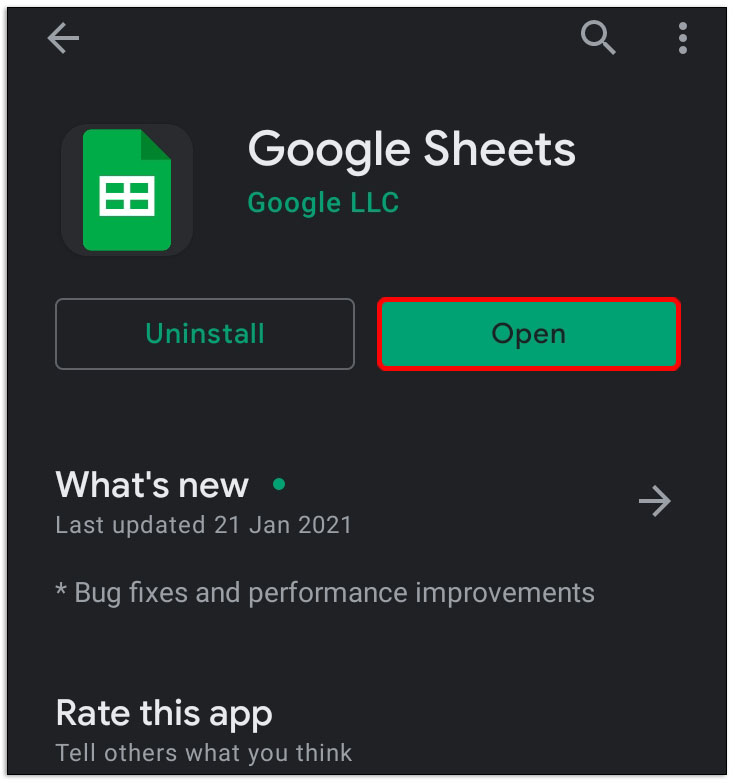
- नीचे दाएँ कोने पर + आइकन पर टैप करें।
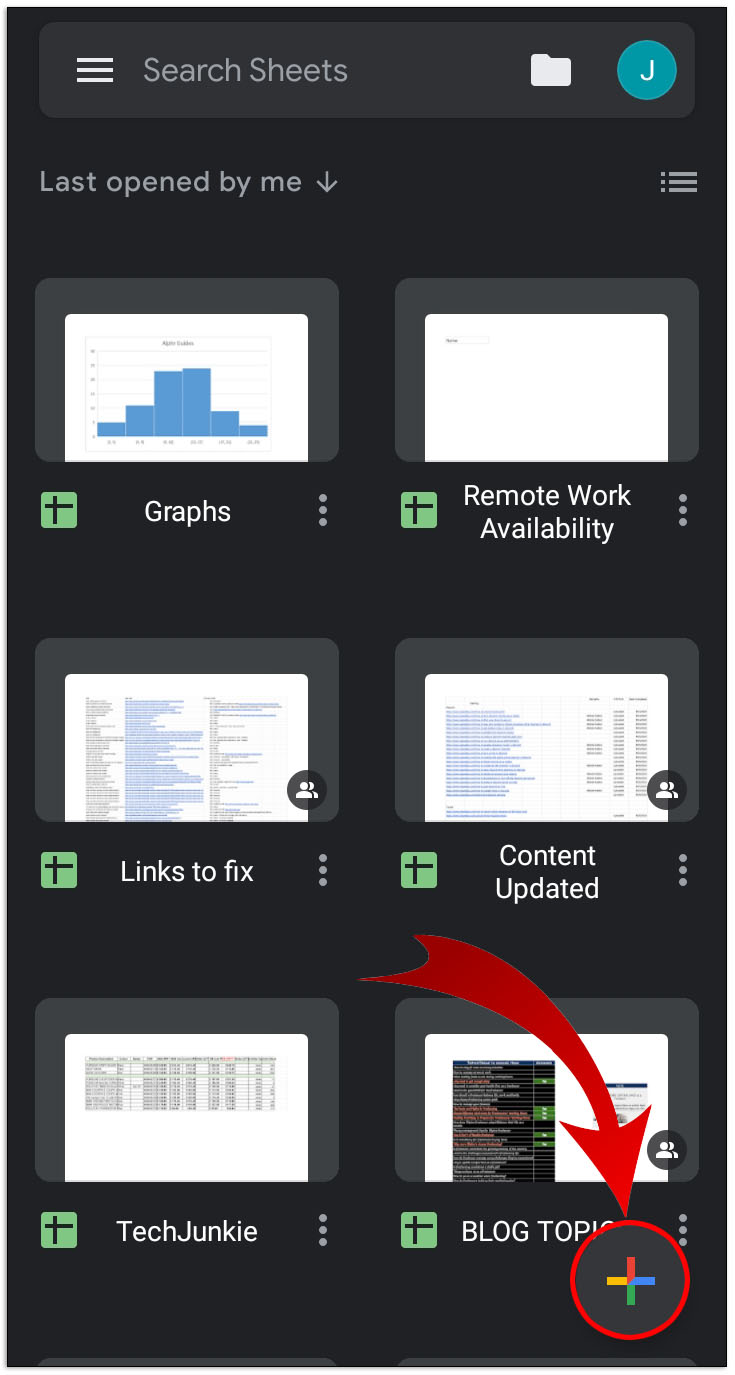
- फिर, नया स्प्रेडशीट पर टैप करें।
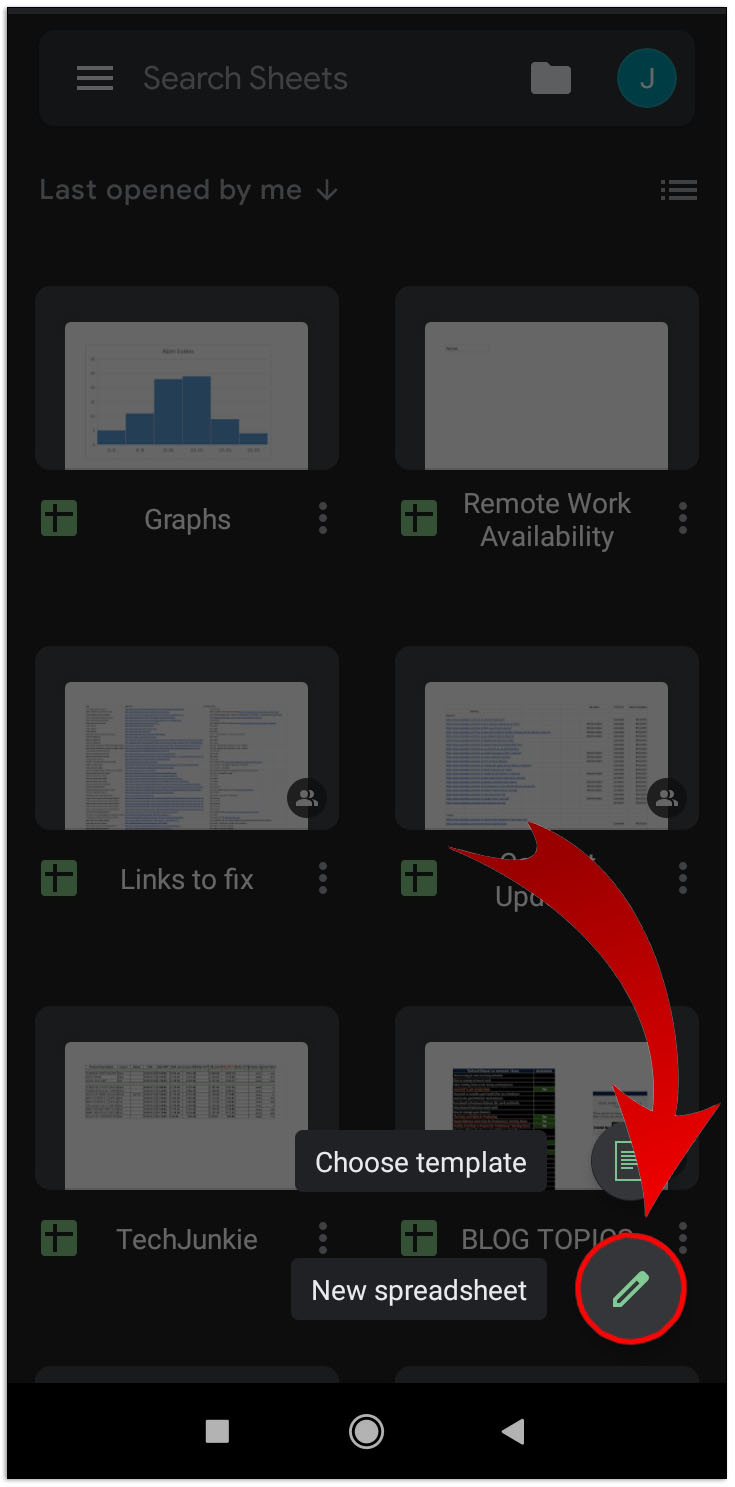
- फिर, उन सेल्स का चयन करें जिनमें आप चेकबॉक्स जोड़ना चाहते हैं।
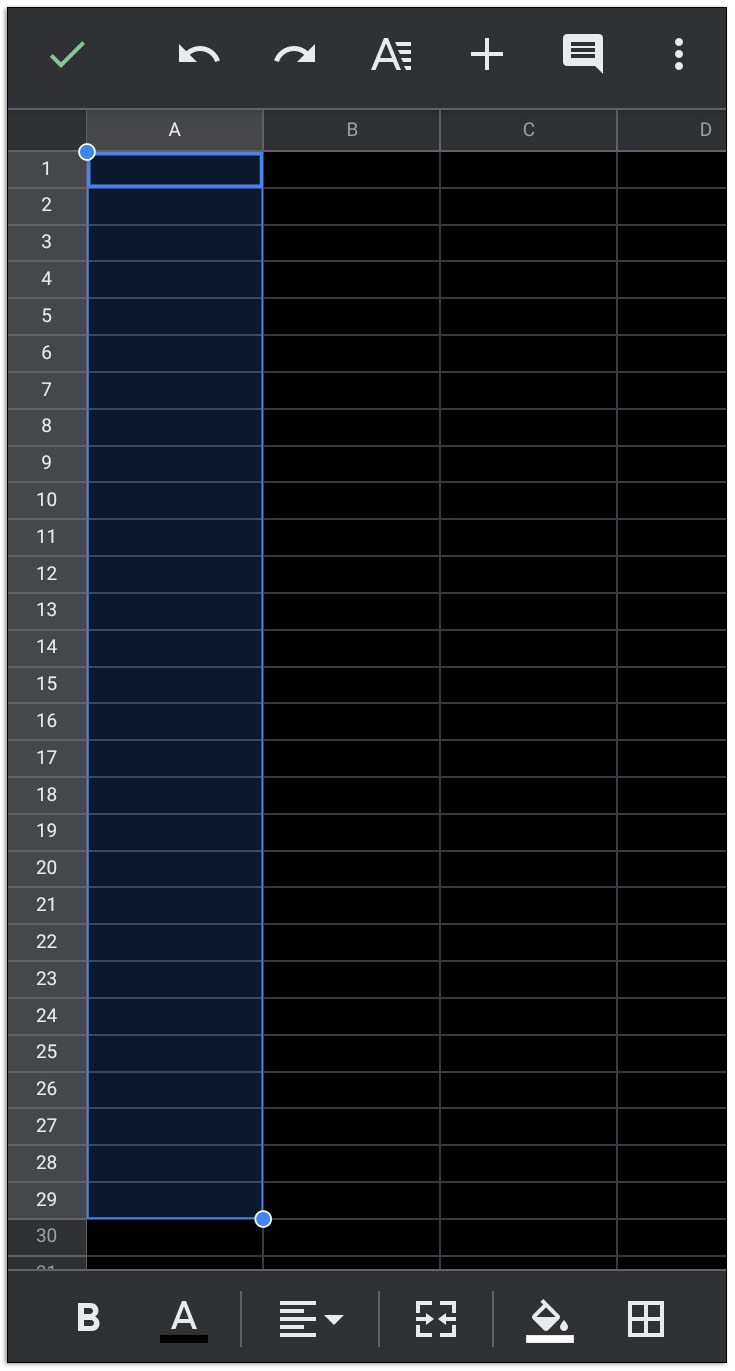
- अब, स्क्रीन के ऊपरी दाएँ कोने में तीन बिंदुओं के आइकन पर टैप करें।
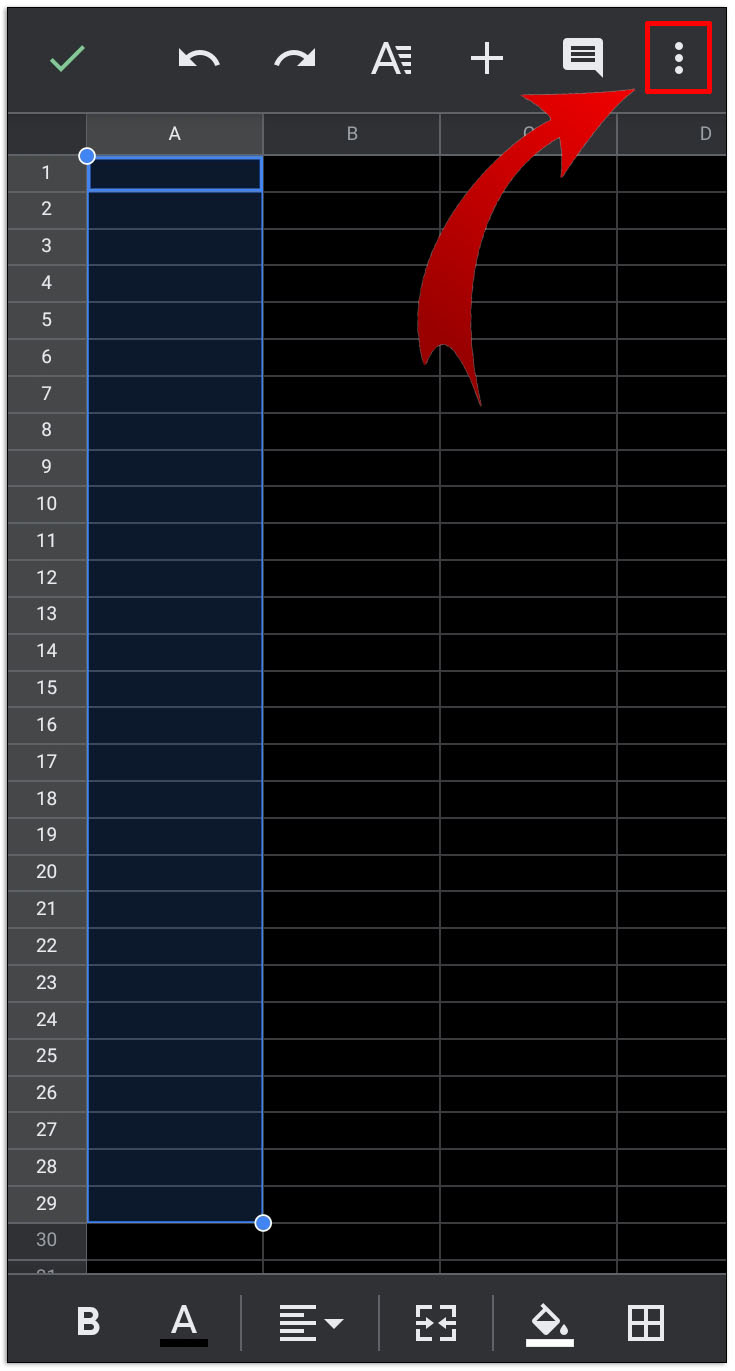
- पॉपअप मेनू में, डेटा मान्यता पर टैप करें।
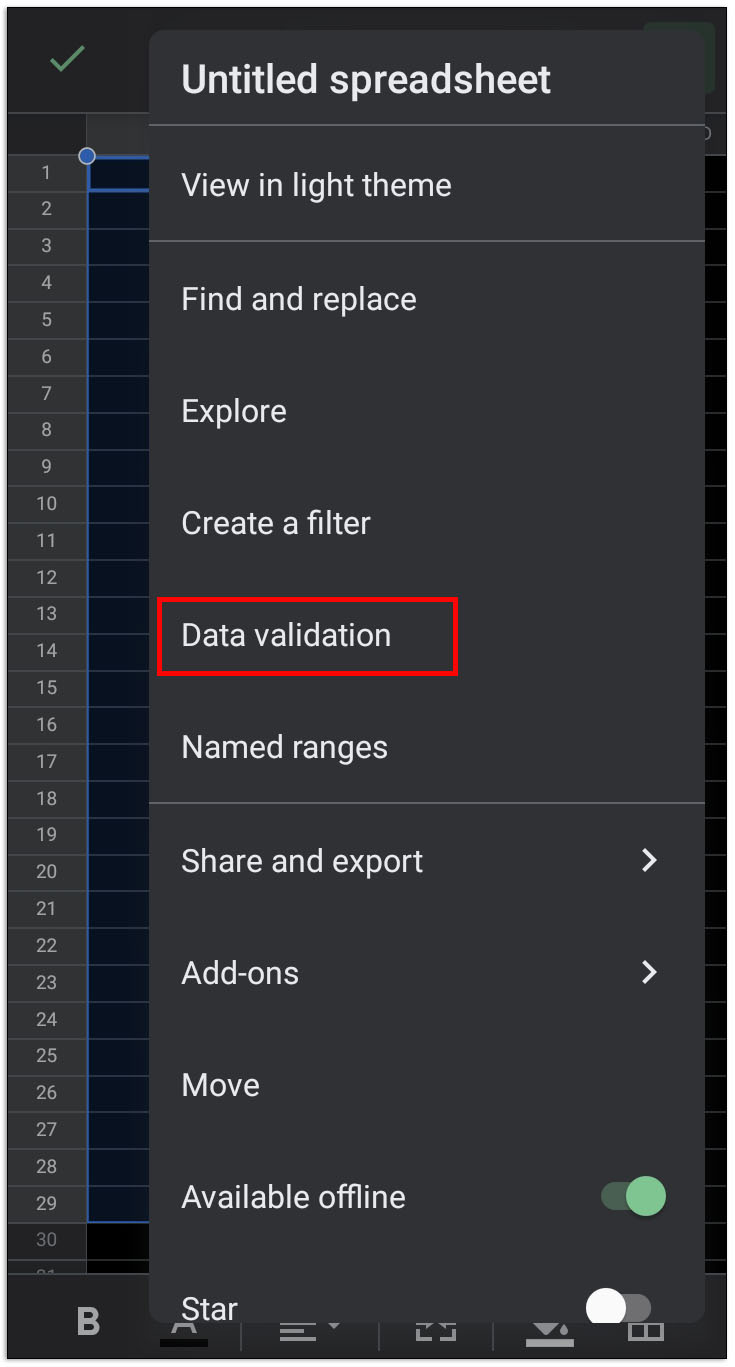
- फिर, मानदंड के अंतर्गत ड्रॉपडाउन मेनू पर टैप करें।
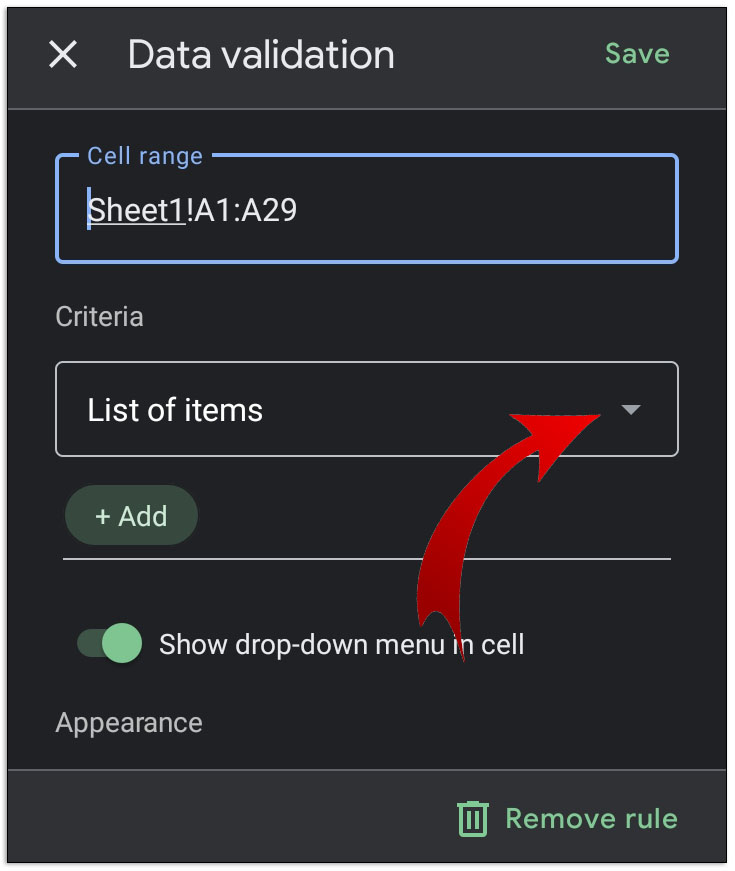
- फिर, टिक बॉक्स पर टैप करें।
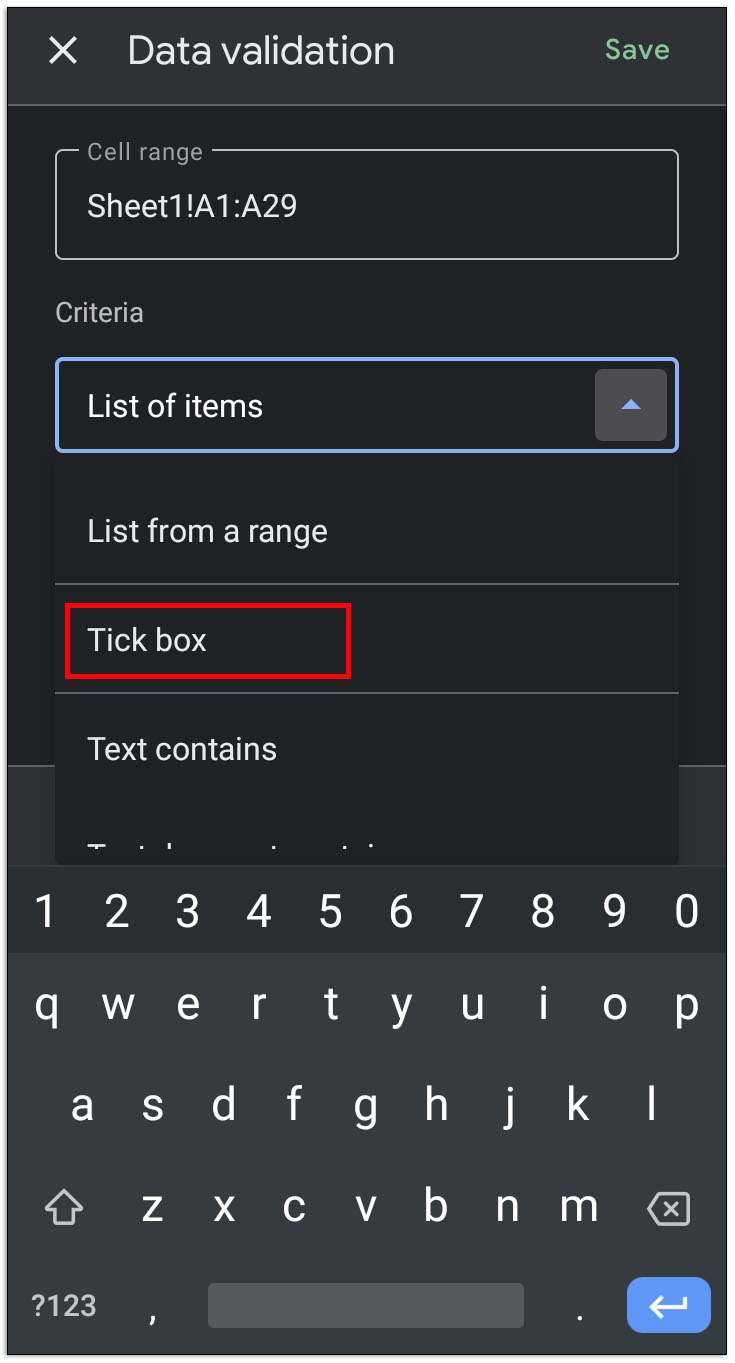
- ऊपरी दाएँ पर सहेजें पर टैप करें।
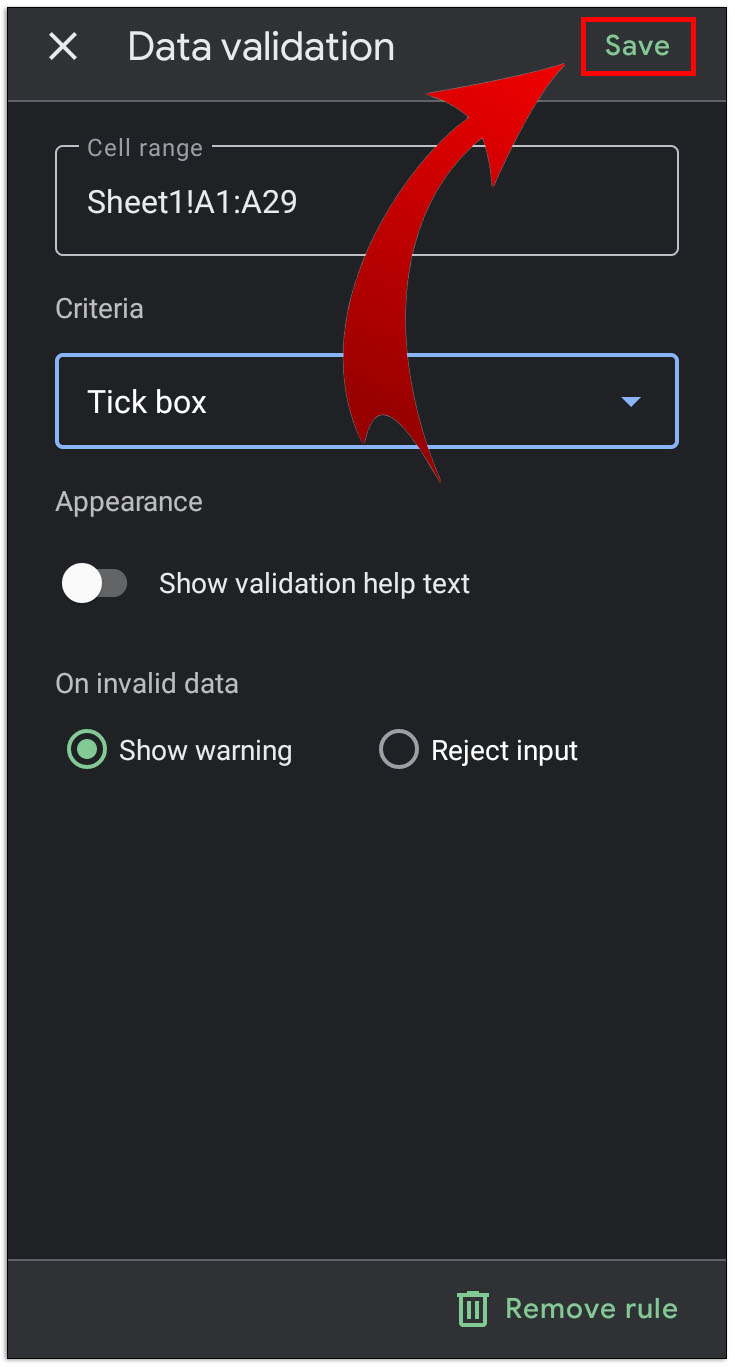
- अब सेल्स में एक चेकबॉक्स होना चाहिए जिसे ऑन और ऑफ किया जा सकता है।
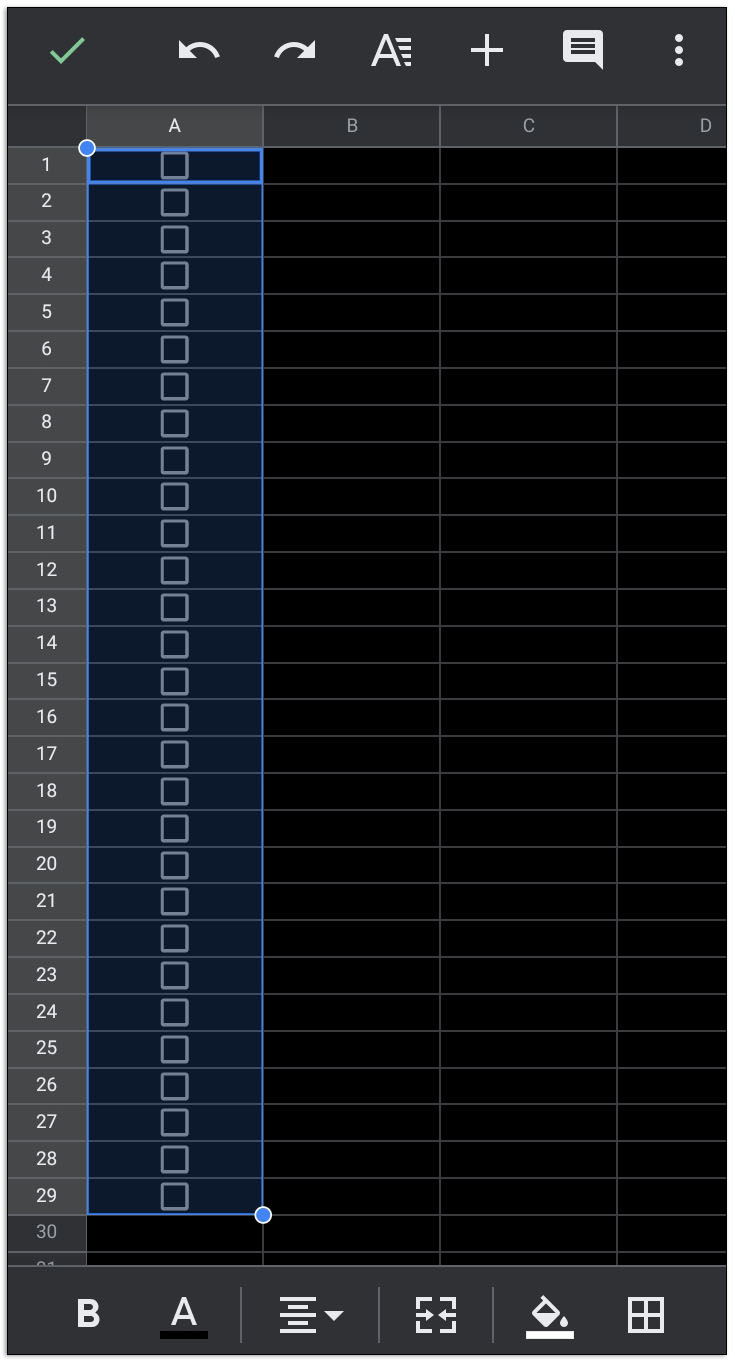
- चेकबॉक्स के बगल में सेल्स को भरकर सूची जारी रखें।
वैकल्पिक रूप से, आप गूगल शीट्स को मोबाइल वेब ब्राउज़र के माध्यम से भी एक्सेस कर सकते हैं और ऊपर दिए गए निर्देशों का पालन कर सकते हैं।
हालांकि, डेस्कटॉप संस्करण के विपरीत, आप टॉगल किए गए चेकबॉक्स के लिए कस्टम इनपुट मान नहीं बना सकते। यदि आप ऐसा करना चाहते हैं, तो अपने द्वारा बनाए गए सूची को डेस्कटॉप या वेब संस्करण पर खोलें, और ऊपर दिए गए निर्देशों का पालन करें।
गूगल शीट्स में आईफोन या आईपैड पर चेकबॉक्स कैसे जोड़ें
गूगल शीट्स मोबाइल ऐप का आईफोन संस्करण और आईपैड संस्करण अपने एंड्रॉइड समकक्ष के समान है। यदि आप आईफोन या आईपैड का उपयोग कर रहे हैं, तो बस एंड्रॉइड पर दिए गए निर्देशों का पालन करें।
अतिरिक्त सामान्य प्रश्न
ये वे प्रश्न हैं जो अक्सर गूगल डॉक्स और गूगल शीट्स पर चेकबॉक्स के बारे में चर्चा करते समय उठते हैं:
मैं गूगल शीट्स में टू-डू लिस्ट कैसे बनाऊं?
टू-डू लिस्ट मूल रूप से उन चरणों को रिकॉर्ड करने का एक तरीका है जो एक सेट कार्यों के लिए पहले ही पूरे किए गए हैं। गूगल शीट्स पर एक कार्यात्मक टू-डू लिस्ट बनाने के लिए, निम्नलिखित करें:
• आवश्यक चरणों की संख्या या कार्यों की संख्या निर्धारित करें।
• पहले कॉलम में उपयुक्त संख्या के सेल्स का चयन करें जो पिछले संख्या के अनुरूप हो।
• गूगल शीट्स पर इंटरैक्टिव चेकबॉक्स बनाने के लिए ऊपर दिए गए निर्देशों का पालन करें।
• प्रत्येक चेकबॉक्स के दाईं ओर, क्रम में चरणों या कार्यों को टाइप करें।
• प्रत्येक पूर्ण किए गए चरण या कार्य के लिए, उपयुक्त चेकबॉक्स को टॉगल करें।
आप गूगल डॉक्स में टिक कैसे डालते हैं?
आप पहले से समाप्त चेकबॉक्स सूची में चेकबॉक्स जोड़ सकते हैं, हालांकि यह केवल गूगल डॉक्स के वेब या डेस्कटॉप संस्करण के लिए उपलब्ध है। ऐसा करने के लिए, आप इन चरणों का पालन कर सकते हैं:
• उस दस्तावेज़ को खोलें जिसमें आप चेकबॉक्स जोड़ना चाहते हैं।
• यदि आप सूची के अंत में एक नया चेकबॉक्स जोड़ना चाहते हैं, तो अंतिम चेकबॉक्स पंक्ति के अंत में अपने कर्सर को ले जाएँ और फिर एंटर या रिटर्न दबाएँ। ऑटोफॉर्मेट स्वचालित रूप से एक नया चेकबॉक्स बनाएगा।
• यदि आप सूची के बीच में कहीं नया चेकबॉक्स डालना चाहते हैं, तो उस कार्य से पहले के चरण पर क्लिक करें जिसे आप जोड़ना चाहते हैं, और फिर एंटर या रिटर्न दबाएँ। ऑटोफॉर्मेट एक खाली स्थान के साथ एक चेकबॉक्स जोड़ेगा, उस खाली स्थान को उस कार्य या चरण से भरें जिसे आप जोड़ना चाहते हैं।
• यदि ऑटोफॉर्मेट काम नहीं करता है, तो आप नए चेकबॉक्स को जोड़ने के लिए उस क्षेत्र पर क्लिक कर सकते हैं जहाँ आप नया चेकबॉक्स डालना चाहते हैं, फिर फॉर्मेट > बुलेट्स और नंबरिंग > बुलेटेड सूची पर क्लिक करना आपको चेकबॉक्स प्रारूप पर क्लिक करने की अनुमति देगा जो एक चेकबॉक्स जोड़ देगा।
• आप चेकबॉक्स को चेक में बदल सकते हैं, उन पर राइट-क्लिक करके और फिर चेक प्रतीक का चयन करके। मैक पर, आप Ctrl + क्लिक का उपयोग कर सकते हैं।
क्या मैं गूगल शीट्स में चेकलिस्ट बना सकता हूँ और फिर उसे गूगल डॉक्स में कॉपी और पेस्ट कर सकता हूँ?
वास्तव में नहीं। जब आप गूगल शीट्स में सेल्स को कॉपी और पेस्ट करते हैं, तो आप केवल उन सेल्स के अंदर मौजूद डेटा को डुप्लिकेट करते हैं और स्वयं सेल्स को नहीं। यदि आप गूगल शीट्स पर चेकलिस्ट कॉपी करने की कोशिश करते हैं, तो चेकबॉक्स के बजाय, गूगल डॉक्स उन चेकबॉक्स के लिए TRUE शब्द प्रदर्शित करेगा जो टॉगल किए गए हैं और FALSE उन सभी के लिए जो टॉगल नहीं किए गए हैं।
आप इस डेटा का उपयोग करके बाद में फ़ॉर्मेट मेनू के माध्यम से चेकबॉक्स बनाने के लिए कर सकते हैं, लेकिन चेकबॉक्स को स्वयं डुप्लिकेट नहीं किया जा सकता है।
एक उपयोगी कार्य प्रबंधन उपकरण
चेकलिस्ट वास्तव में उन कार्यों का प्रबंधन करने के लिए बहुत उपयोगी होती हैं जिन्हें क्रम में पालन करने की आवश्यकता होती है या पूर्ण होने की पुष्टि करने की आवश्यकता होती है। गूगल डॉक्स या गूगल शीट्स दस्तावेज़ में चेकबॉक्स जोड़ना जानकर, आप जब भी आवश्यकता हो, आसानी से एक इंटरैक्टिव चेकलिस्ट बना सकते हैं। गूगल डॉक्स और गूगल शीट्स की बढ़ती संख्या की सुविधाओं से परिचित होना हमेशा एक अच्छा विचार है।
क्या आप गूगल डॉक्स या गूगल शीट्स में चेकबॉक्स जोड़ने के अन्य तरीकों के बारे में जानते हैं जो यहाँ नहीं दिए गए? नीचे टिप्पणी अनुभाग में अपने विचार साझा करें।
Subscribe to our newsletter
to get the latest news!
